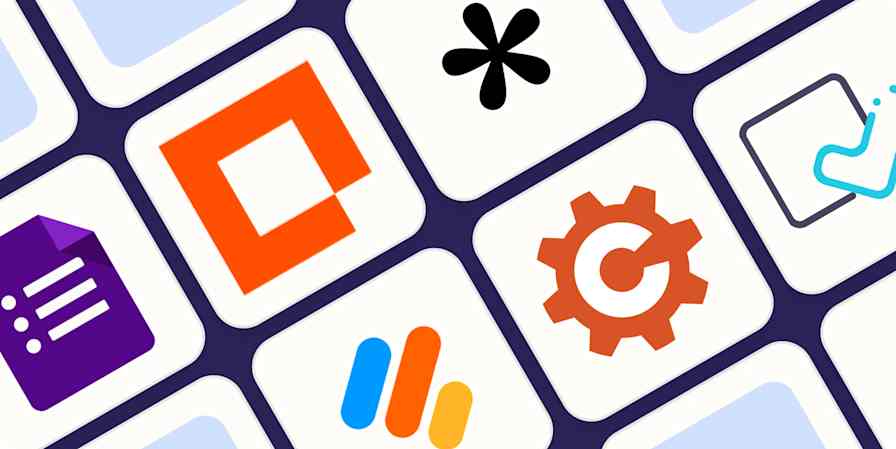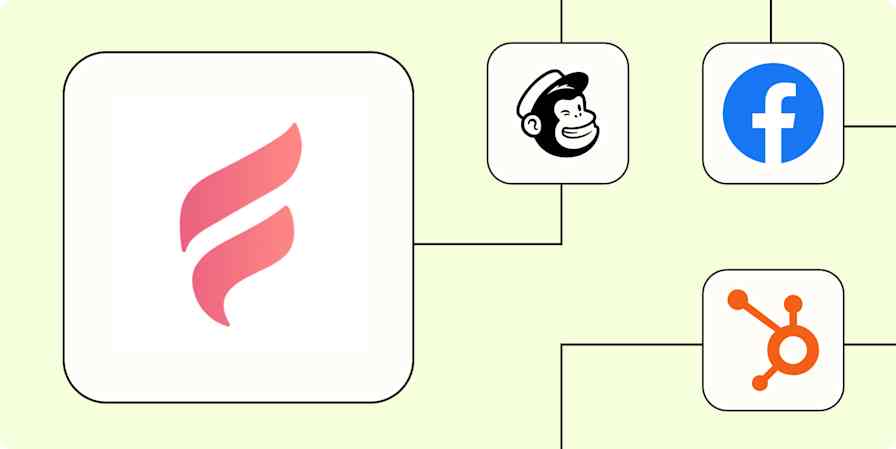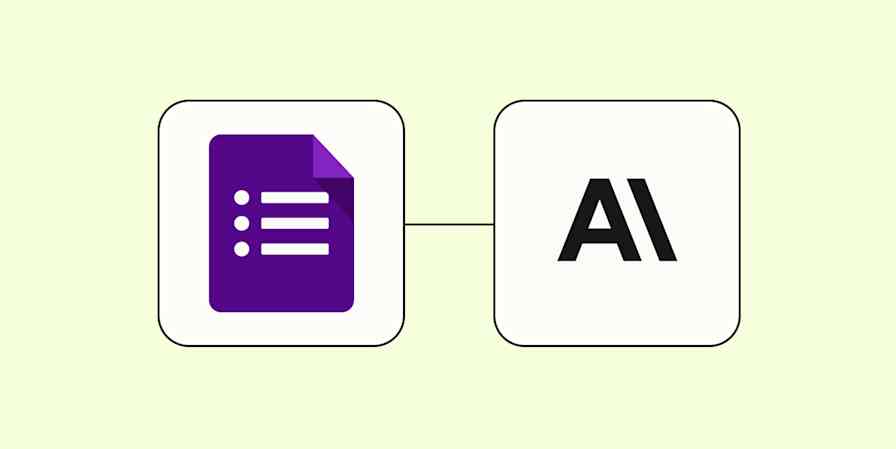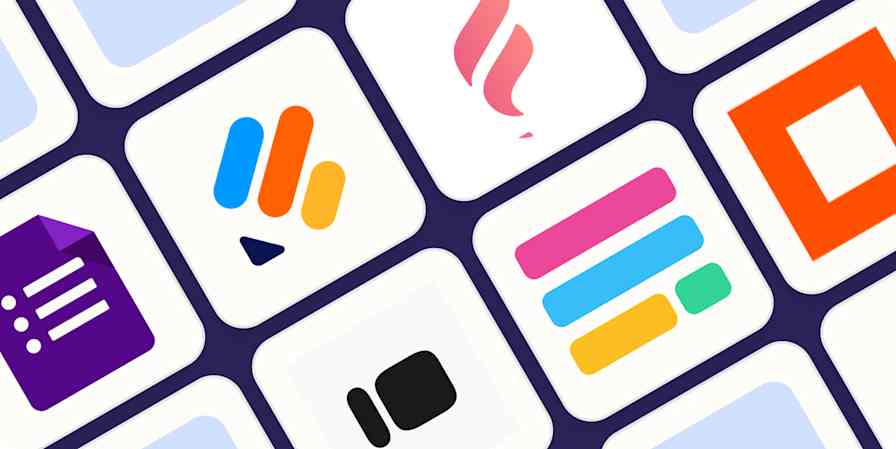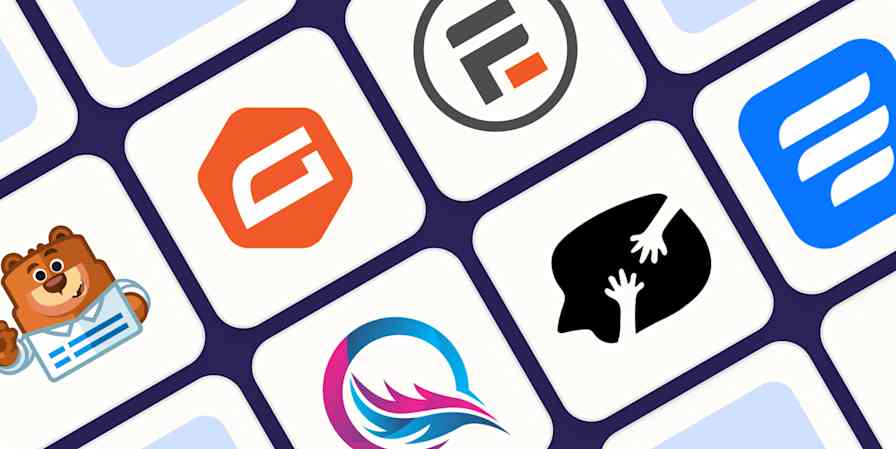仕事のほとんどの時間を画面を見つめて過ごす人なら、アプリを切り替えて貴重な時間を無駄にしてしまうことがいかに簡単かご存じでしょう。メールの確認、Google フォームでの新しい回答の確認、Slackでの更新の送信はすべて、チームのコミュニケーションにとって重要なタスクですが、集中して取り組むべき作業に費やすことができたはずの時間が簡単に大量に失われてしまう可能性があります。
アプリ間で頻繁にコンテキストを切り替えるのではなく、できるだけ多くの情報を 1 か所に統合する方がよいのではないでしょうか。Google フォームを Slack と統合すると、あなたとチームは重要な更新情報を簡単に把握できるようになります。
バグのリクエスト、見込み客からの新しい問い合わせ、アンケートの回答などを主要なコミュニケーションツールで直接取得します。これら 2 つの人気プラットフォームを Zapier と組み合わせることで、反復的なタスクを自動化し、時間を節約し、コミュニケーションを改善し、チームのコラボレーションを効率化できます。
Zapier は初めてですか?重要なことに集中できるようにするワークフロー自動化ソフトウェアです。UI、データテーブル、ロジックを何千ものアプリと組み合わせて、想像できるあらゆるものを構築および自動化できます。このアプリやその他何千ものアプリを Zapier で無料でご利用いただけるようにサインアップしてください。
目次
ボタンをクリックするだけで、Zapテンプレート(Zapierが提供する既製のワークフロー)の使用を始められます。セットアップは数分で完了します。Zapの設定方法について詳しくはこちらをご覧ください。
GoogleフォームをSlackと統合する一般的な方法
Google フォームを Slack と統合する場合、作業の自動化を簡素化できる人気の Zap テンプレート(あらかじめ作成されたワークフロー)がいくつかあります。Slack と Google フォームを接続するための最も人気のある Zap テンプレートをいくつか見てみましょう。
Google フォームの回答を Slack チャンネルにメッセージ送信する
これらのワークフローを使用すると、誰かが Google フォームに回答を送信するたびに、特定の Slack チャネルにメッセージが自動的に送信されます。これは、全員に最新情報を知らせ、重要な情報をリアルタイムで共有するのに特に役立ちます。
Google フォームの新規または更新された回答について Slack チャンネル メッセージを送信する
フォームへの回答をSlack DMで送信する
これらの Zap テンプレートを使用すると、Google フォームを通じて新しい(または更新された)回答が送信されるたびに、特定の Slack ユーザーに直接メッセージを送信できます。このワークフローにより、個人に個別に迅速に通知することができ、フォームの回答に基づいて迅速なフォローアップや個別のアクションが可能になります。
Google フォームを Slack に接続する
それでは、Zapier を使用して Google フォームと Slack を統合するプロセスを見ていきましょう。ここでは、 Google フォームの回答を Slack チャンネルで共有するという1 つの特定のワークフローに焦点を当てますが、特定のニーズや目標に応じて、これら 2 つのアプリを接続するさまざまな方法があることに留意してください。
始める前に
まず、まだ Zapier アカウントをお持ちでない場合は、作成する必要があります。ご心配なく、アカウントの作成は簡単で無料です。ここへ向かってください。Google アカウントと Slack アカウントも必要になります。
サインインしたら、「Zap を作成」ボタンを使用するか、 zap.newにアクセスして新しい Zap を作成できます。
ステップ1:トリガーアプリとイベントを設定する
Zapは常に2つのパートで構成されています。
トリガー: Google フォームへの新しい応答など、Zap を開始するイベント。
アクション: Slack 通知の送信など、Zap がトリガーされた後に実行するイベント。1 つの Zap で複数のアクションを実行できます。
設定しているワークフローに応じて、トリガー アプリは Google フォームまたは Slack になります。
トリガー アプリを検索して選択します。この例では、 Google フォームを検索します。

次に、トリガー イベントを選択します。トリガー アプリが Google フォームの場合は、 [新しいフォーム レスポンス]または[新しいフォーム レスポンスまたは更新されたフォーム レスポンス]を選択できます。

この例では、トリガー イベントに新しいフォーム レスポンスを選択します。次のフィールドで、Google アカウントにログインするように求められます。これまで Google を Zapier に接続したことがない場合は、今すぐ接続して、 「続行」をクリックします。Google アカウントにサインインするように求められます。これまで Google を Zapier に接続したことがない場合は、今すぐ接続して、 「続行」をクリックします。

次に、この Zap トリガーが読み取るフォームを選択し、 「続行」をクリックします。

トリガー ステップをテストするように求められます。テストで収集された情報は Zap の残りの部分を設定するために使用されるため、トリガー ステップを常にテストすることをお勧めします。テストが正常に実行されたら、 「選択したレコードで続行」をクリックします。

ステップ2:アクションアプリを接続する
次のステップでは、アクション(Zap がトリガーされたときに実行されるイベント)を設定します。まず、アクション アプリを検索して選択します。この例では Slack を使用します。

次に、アクション イベントを選択します。アクション アプリが Slack の場合、Zap はチャネルの作成、ダイレクト メッセージの送信、チャネル トピックの設定などを行うことができます。

アクション イベントを選択し、 [続行]をクリックします。この例では、 チャネル メッセージの送信 を選択します。次に、まだアクション アプリを接続していない場合は接続し、 [続行]をクリックします。

次に、アクション ステップをカスタマイズします。少なくとも、Slack メッセージを投稿するチャネルを選択し、メッセージ テキストを追加する必要があります。
前のトリガー ステップからデータを追加するには、データを追加するフィールド (下のメッセージ テキストなど) のプラス記号をクリックし、モーダルからデータ (新しいフォーム応答に関連付けられたEメールなど) を選択します。

オプションで、メッセージの投稿をチャットボットから行うかどうか、ボットに名前を付けるかどうか、メッセージの投稿を後日に行うようにスケジューリングするかどうかなどをカスタマイズすることもできます。

すべてのフィールドに入力したら、クリックして「続行」をクリックし、テストステップをクリックしてZapをテストします。

テストを実行すると、Slack チャネルに新しいメッセージが表示されます。

すべてがうまくいけば、Zapは使用できるようになります。
生産性とコミュニケーションを自動化
Zapier を介してGoogle フォームを Slack と統合すると、アプリ間のクリックが不要になり、データ転送が自動化され、シームレスなコミュニケーションが促進されるため、チームの生産性が大幅に向上します。手動タスクを排除し、ワークフローを合理化することで、重要な作業とコラボレーションにさらに集中できるようになります。
この記事はもともと 2023年 7 月に公開されたものです。最近では、 2024 年 11 月に Nicole Replogle によって更新されました。